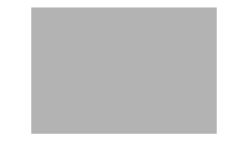L'édition élastique permet en quelque sorte d'enrouler ou de dérouler le début ou la fin d'un clip vers différentes positions sans modifier la position de la musique. Considérez que les clips sont des fenêtres permettant de voir et d'entendre des données audio. Vous pouvez modifier la taille de cette fenêtre pour masquer des données. Les données non visibles ne seront pas lues pendant la lecture. En revanche, elles ne sont pas pour autant effacées : vous pouvez agrandir la fenêtre en procédant à une nouvelle édition élastique. Les données à nouveau visibles seront ainsi lues au cours de la lecture.Vous pouvez appliquer des fondus à des clips à l'aide de l'outil intelligentou de l'outil Édition
. Appliquons un fondu d'entrée à la piste GTR Rhythm. Faites glisser le coin supérieur gauche du clip pour créer un fondu d'entrée. Créons un fondu de sortie à la fin de ce même clip. À l'aide de la barre de défilement qui se trouve au bas de la vue Pistes, accédez à la fin du projet. Repérez le clip sur la piste GTR Rhythm et faites glisser le coin supérieur droit du clip pour créer un fondu de sortie.
Tip - Searching Documentation
Tip: To search for a specific topic, type your search query in the Search Cakewalk.com field at the top right of this page.
When the search results appear, click which product's documentation you would like to search to filter the search results further.
Note - Using Offline Help
Note: If you prefer to always use offline Help, go to Edit > Preferences > File > Advanced in your Cakewalk software and select Always Use Offline Help.
If you are not connected to the internet, your Cakewalk software will default to showing offline help until an internet connection becomes available.